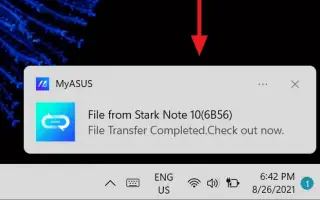Tento článek je průvodcem nastavením s několika užitečnými snímky obrazovky, jak skrýt možnost zobrazovat upozornění na aktualizace ve Windows 11.
Pokud používáte Windows 11 nějakou dobu, pravděpodobně jste viděli, že vám operační systém poslal upozornění, že aktualizace je připravena k instalaci. K dokončení instalace vás také vyzve k restartování počítače.
Windows 11 odesílá oznámení dobře, ale mnoho uživatelů považuje tato oznámení za otravná. Předpokládám, že nemáte zájem o aktualizace Windows 11, nebo nechcete, aby vás operační systém obtěžoval zasíláním upozornění na aktualizace. V takovém případě je nejlepší skrýt možnost zobrazení upozornění na aktualizace.
Pomoci by mohla malá změna editoru zásad skupiny nebo editoru registru, která by skryla otravná upozornění na aktualizace ve Windows 11.
Níže je uveden návod, jak skrýt možnost zobrazovat upozornění na aktualizace ve Windows 11. Pokračujte v posouvání a zkontrolujte to.
2 způsoby, jak skrýt možnost Zobrazit upozornění na aktualizace v systému Windows 11
V tomto článku se podělíme o dva nejlepší způsoby, jak zobrazit nebo skrýt aktualizace zobrazení pro upozornění na aktualizace ve Windows 11.
1. Vypněte upozornění na aktualizace pomocí Editoru registru
V této metodě použijete editor registru Windows 11 k zobrazení nebo skrytí možností zobrazení pro oznámení o aktualizaci. Zde je několik jednoduchých kroků, které je třeba dodržet.
- Nejprve klikněte na Windows 11 Search a zadejte do Editoru registru. Poté ze seznamu otevřete aplikaci Editor registru.
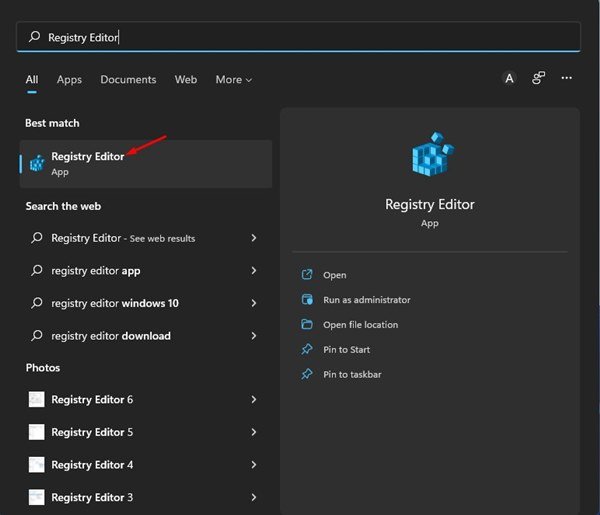
- V editoru registru přejděte na následující cestu.
HKEY_LOCAL_MACHINE\SOFTWARE\Policies\Microsoft\Windows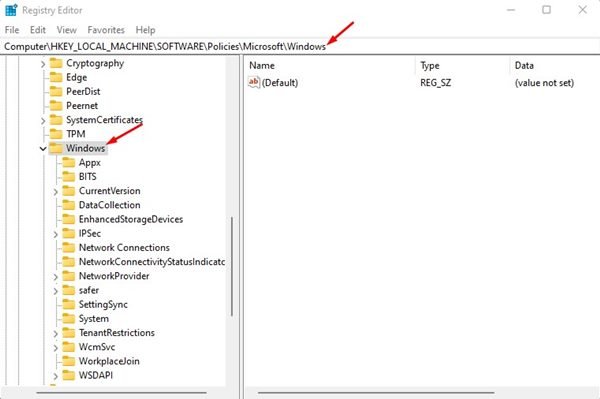
- Nyní klikněte pravým tlačítkem na složku Windows a vyberte Nový > Klíč .
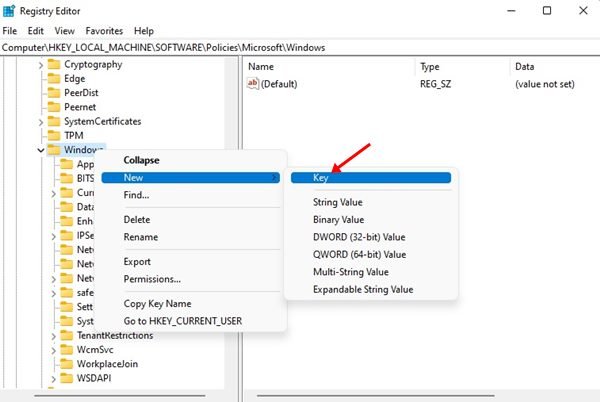
- Pojmenujte nový klíč WindowsUpdate.
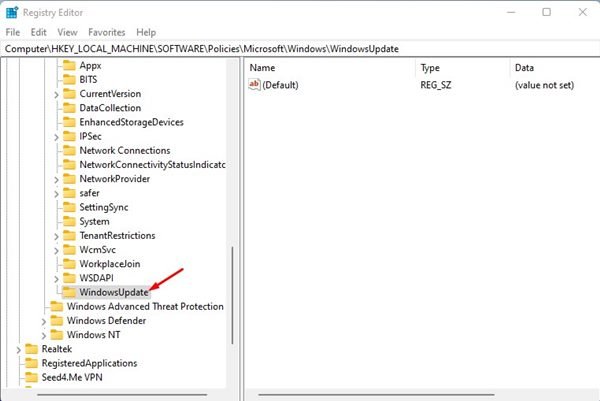
- Nyní klikněte pravým tlačítkem na složku WindowsUpdate a vyberte Nový > Hodnota DWORD (32bitová) .
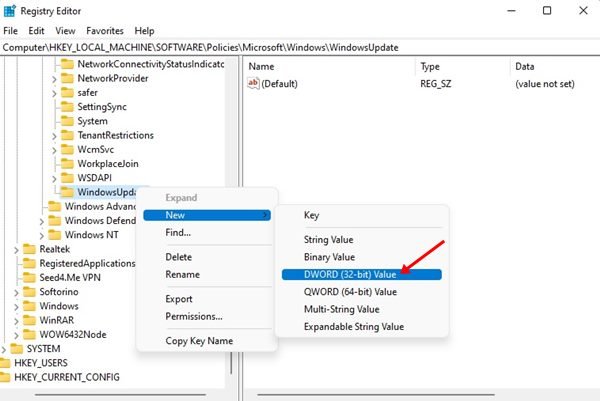
- Dále pojmenujte nově vytvořený klíč UpdateNotificationLevel .
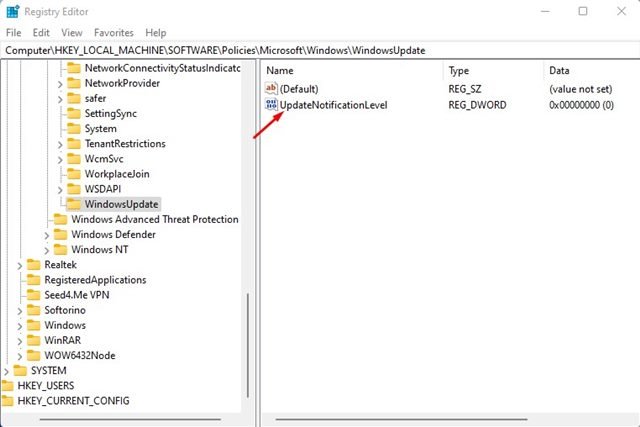
- V levém podokně klikněte pravým tlačítkem na složku WindowsUpdate a vyberte Nový > Hodnota DWORD (32bitová) .
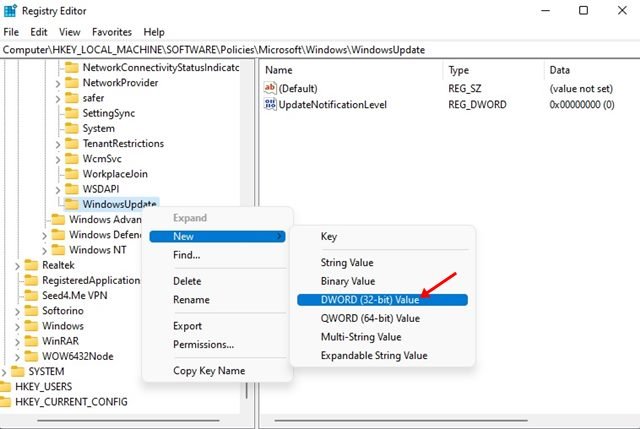
- Nově vygenerovaný klíč pojmenujte SetUpdateNotificationLevel .
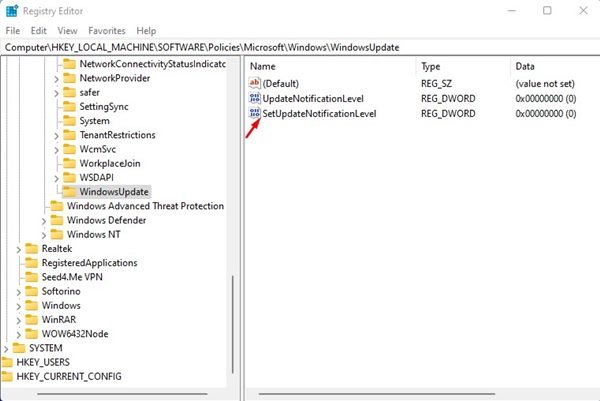
- Nyní dvakrát klikněte na klíč SetUpdateNotificationLevel a do pole Údaj hodnoty zadejte 2 . Po dokončení klepněte na tlačítko OK .
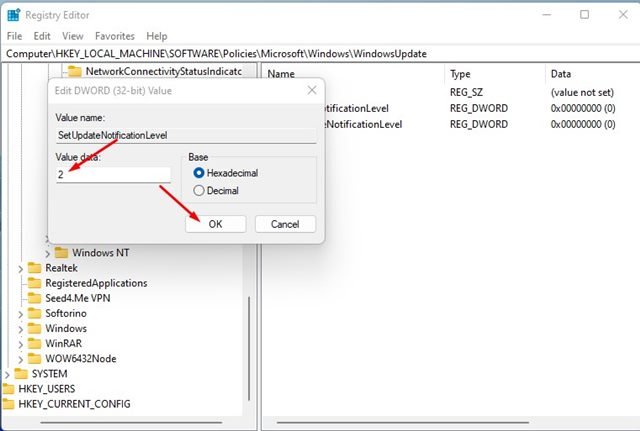
- Chcete-li upozornění znovu povolit, poklepejte na UpdateNotificationLevel a do pole Údaj hodnoty zadejte 0 .
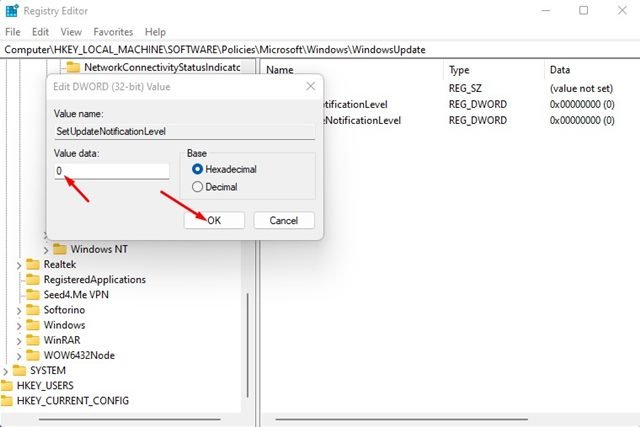
Nastavení je dokončeno. Zde je návod, jak povolit nebo zakázat upozornění na aktualizace ve Windows 11.
2. Zobrazte nebo skryjte upozornění na aktualizace pomocí Editoru zásad skupiny
Při této metodě zobrazte nebo skryjte oznámení o aktualizacích v systému Windows 11 pomocí Editoru zásad skupiny. Zde je několik jednoduchých kroků, které je třeba dodržet.
- Nejprve klikněte na Windows 11 Search a zadejte Zásady skupiny . Poté ze seznamu otevřete Editor zásad skupiny.
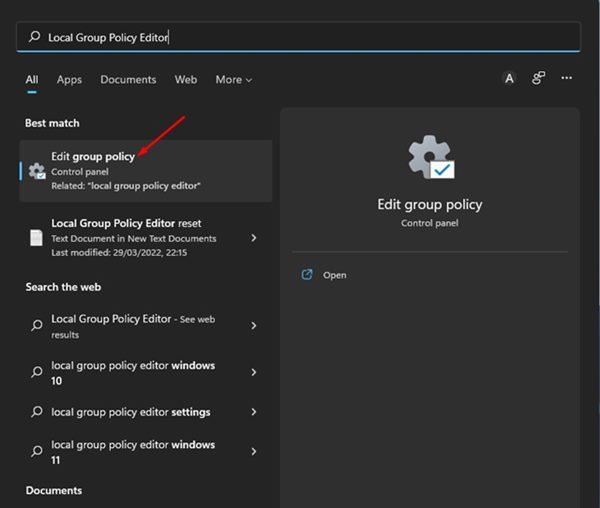
- V Editoru zásad skupiny přejděte na následující cestu.
Computer Configuration > Administrative Templates > Windows Components > Windows Update > Manage end user experience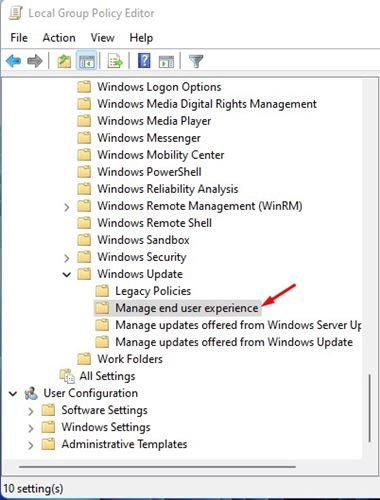
- V levém podokně poklepejte na možnost Zobrazit upozornění na aktualizace.
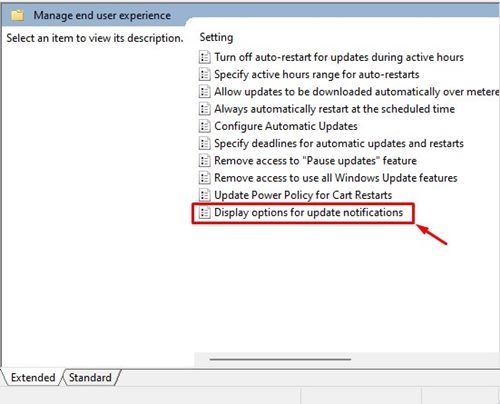
- V okně, které se otevře, klikněte na rozevírací nabídku ‚Určit možnosti zobrazení upozornění na aktualizace‘ a vyberte třetí možnost , Zakázat všechna upozornění včetně upozornění na restart .
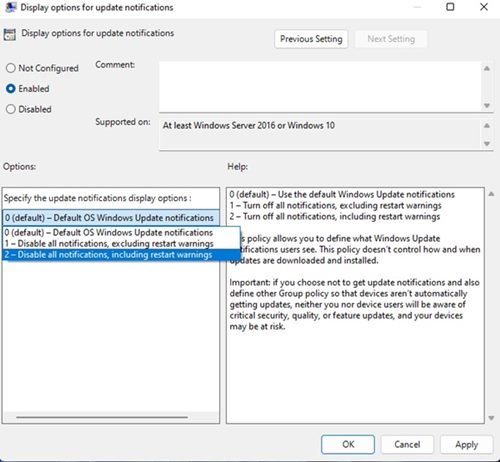
- Po dokončení vyberte Povolit a klikněte na tlačítko Použít .
- Chcete-li povolit upozornění, musíte v kroku 4 vybrat první možnost (výchozí) z rozevírací nabídky pro Zadat možnosti pro zobrazování upozornění na aktualizace.
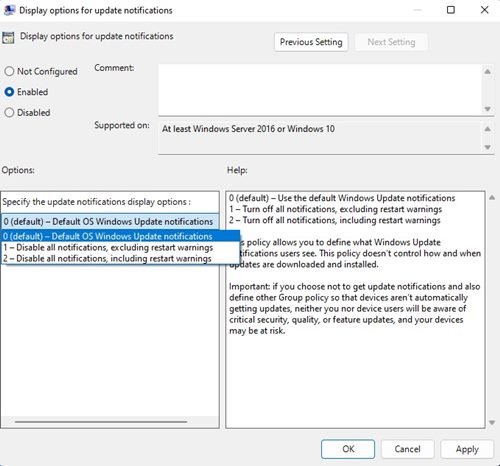
Nastavení je dokončeno. Tím zakážete všechna upozornění na aktualizace v operačním systému Windows 11. Pokud nechcete, aby vám systém Windows 11 zasílal upozornění na aktualizace, můžete jej zcela odinstalovat dvěma způsoby:
Výše jsme se podívali na to, jak skrýt možnost zobrazovat upozornění na aktualizace ve Windows 11. Doufáme, že vám tyto informace pomohly najít to, co potřebujete.